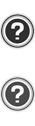プラグインの設定
プラグインの設定を変更する
[プラグインの設定]を開く
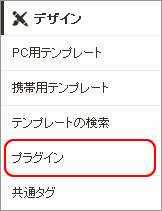
[デザイン]>[プラグイン]を開きます。
プラグインの表示設定ページを開く
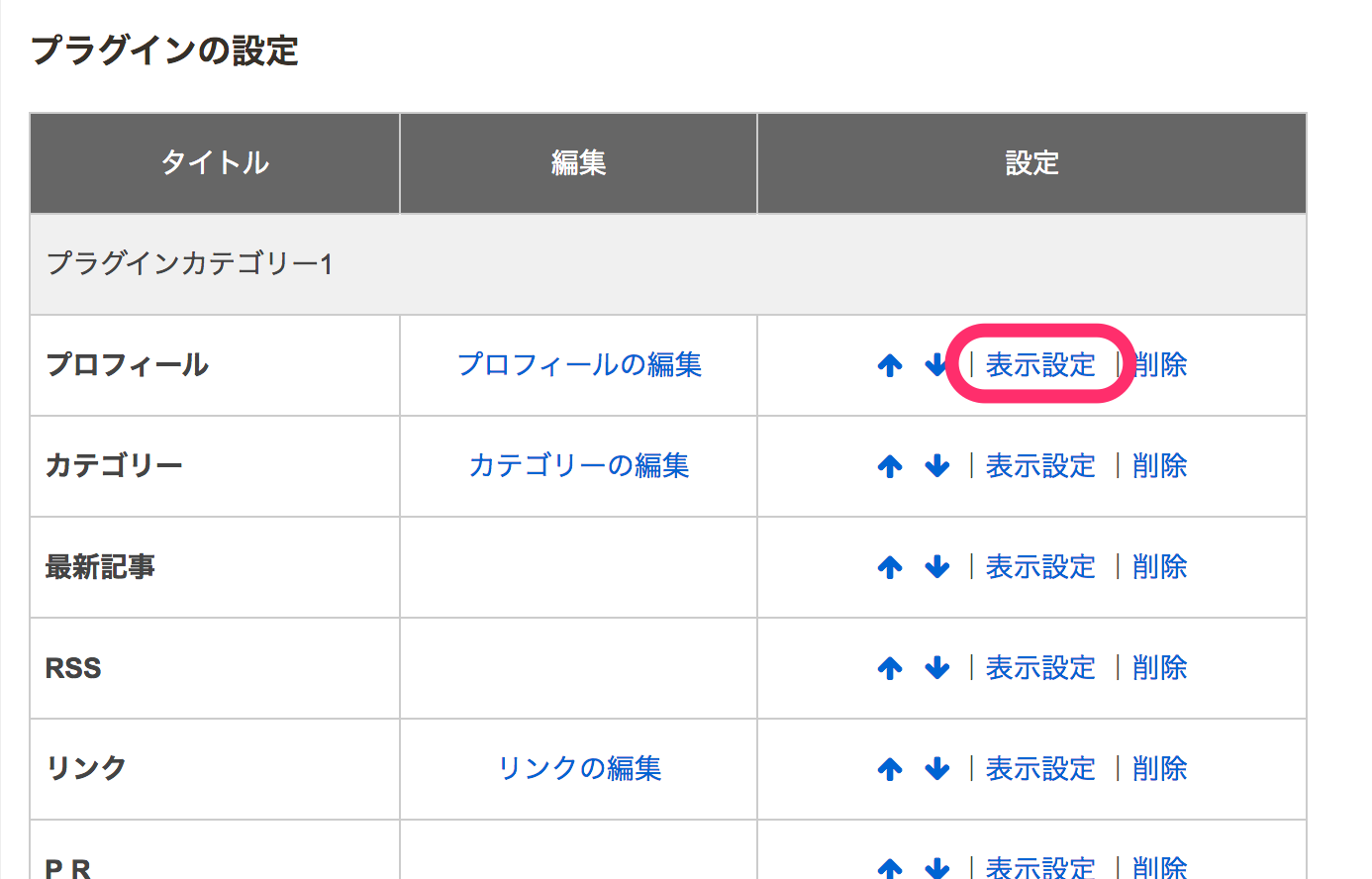
[プラグインの設定]ページで、設定を変更したいプラグインの右側にある[表示設定]を開きます。
プラグイン設定を変更する
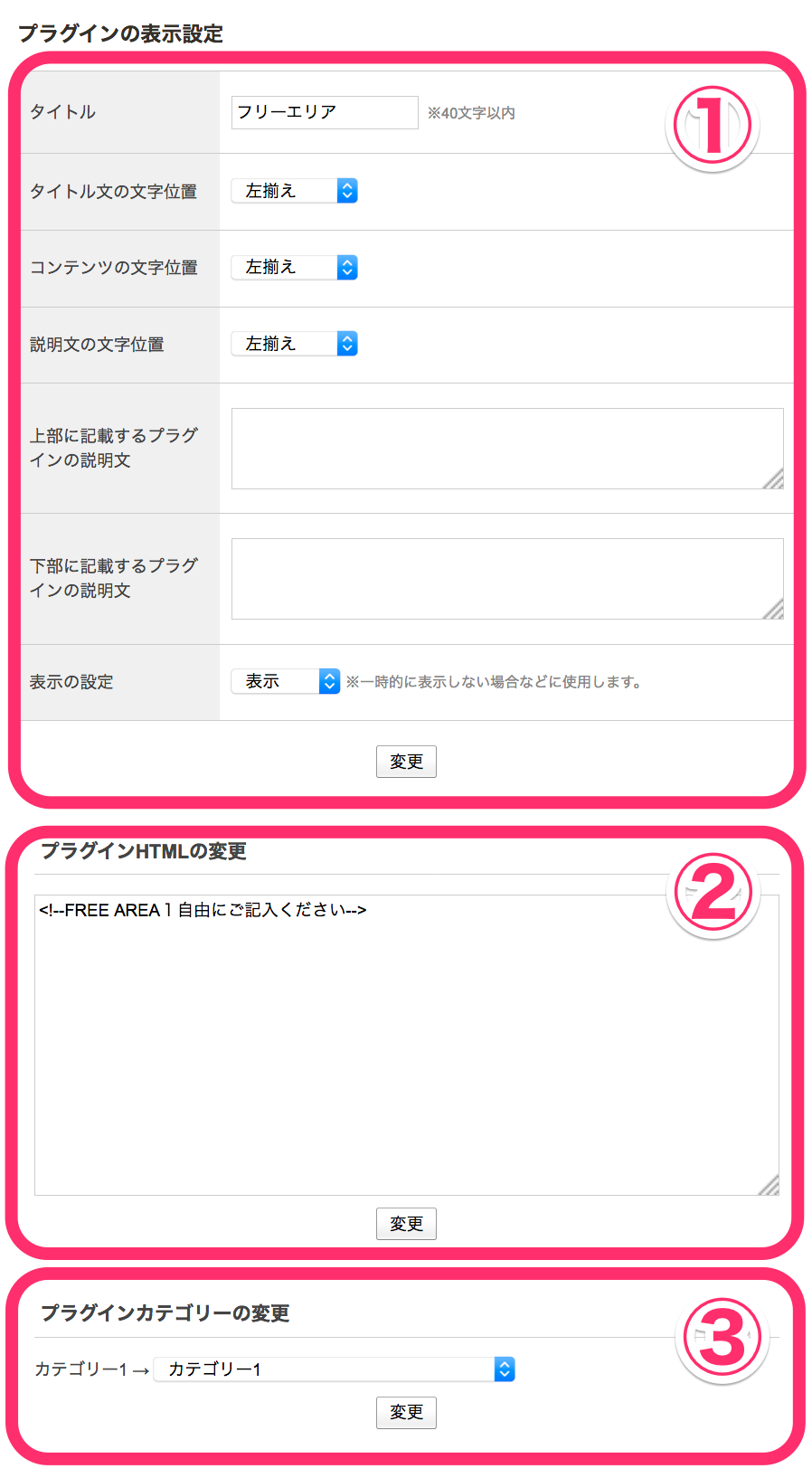
- ① プラグインの表示設定
-
- タイトル
- プラグインの名前です。
変更する場合は40文字以内の任意の名前に変更する事が出来ます。 - タイトル文の文字位置
- プラグインのタイトルをブログ上で表示する際の文字位置を設定します。
- コンテンツの文字位置
- プラグインのコンテンツ(内容)の文字位置を設定します。
- 説明文の文字位置
- プラグインの説明文の文字位置を設定します。
- 上部に記載するプラグインの説明文
- プラグイン内の上部に記載する説明文などを設定する事が出来ます。
- 下部に記載するプラグインの説明文
- プラグイン内の下部に記載する説明文などを設定する事が出来ます。
- 表示の設定
- これは選択されているプラグインの表示/非表示を設定する事が出来ます。
一時的に表示させたくない場合などに使用します。
設定を変更した際には、必ず[変更]ボタンをクリックしてください。
- ② プラグインHTMLの変更
-
HTMLを編集できます。
既存プラグインは独自タグを利用して表示している為、独自タグを間違えると正常表示できなくなる場合があります。
表示が崩れた場合は、新しくプラグインを追加してください。HTMLに変更を加えた際には、必ず[変更]ボタンをクリックしてください。
- ③ プラグインカテゴリーの変更
-
ここでは選択したプラグインのカテゴリー(表示する位置)を変更する事が出来ます。
プラグイン1〜5はPCテンプレート用で、テンプレートによっては表示位置を使い分けるものがあります。
プラグイン6はスマートフォンテンプレート用です。スマートフォン用テンプレートを使用する場合に使用します。カテゴリーを変更した際には、必ず[変更]ボタンをクリックしてください。
プラグインの順番を変更する
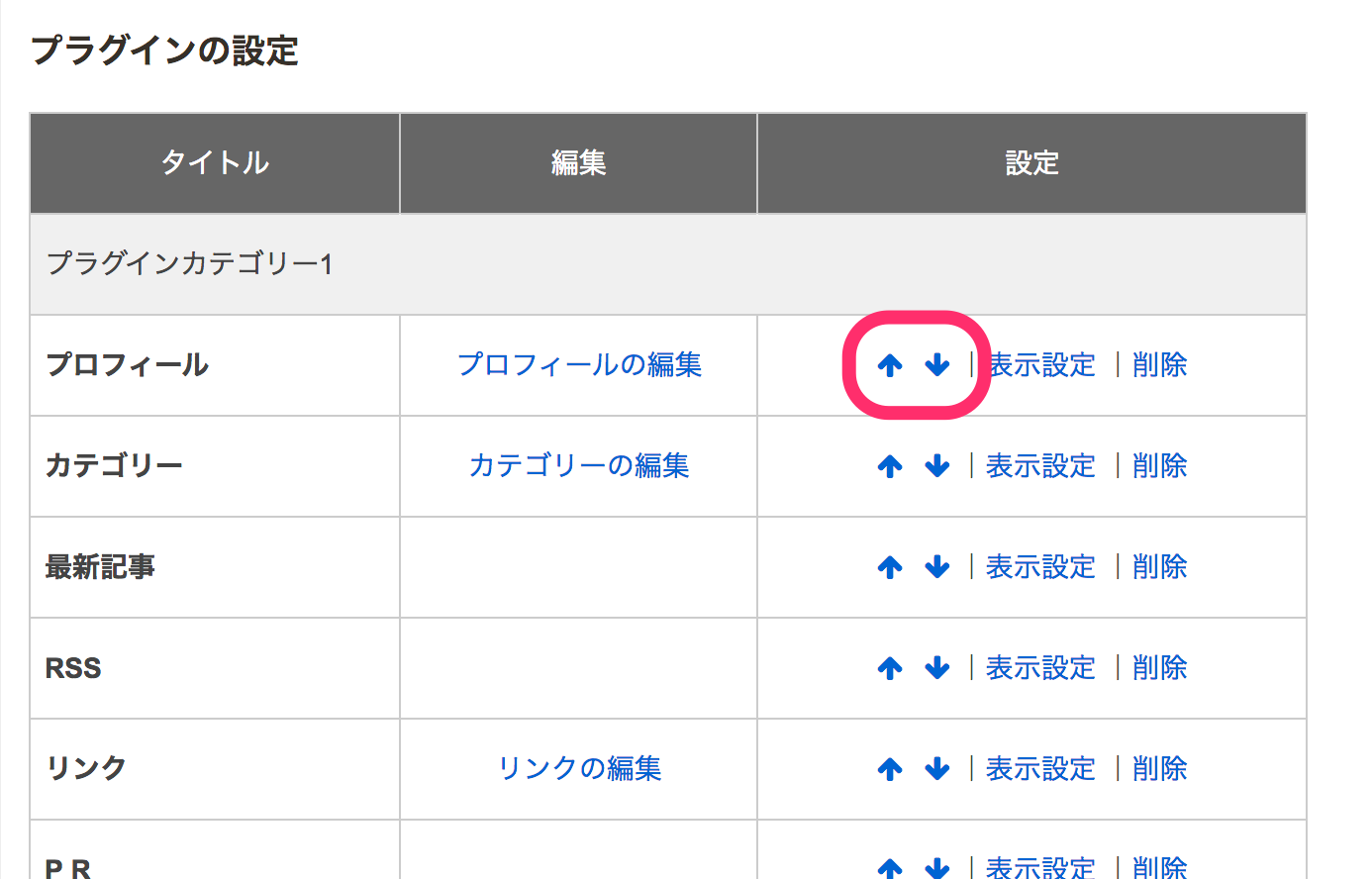
[プラグインの設定]ページで、各プラグインの↑↓を使うと、カテゴリー内での順番を変更できます。
プラグインを削除する
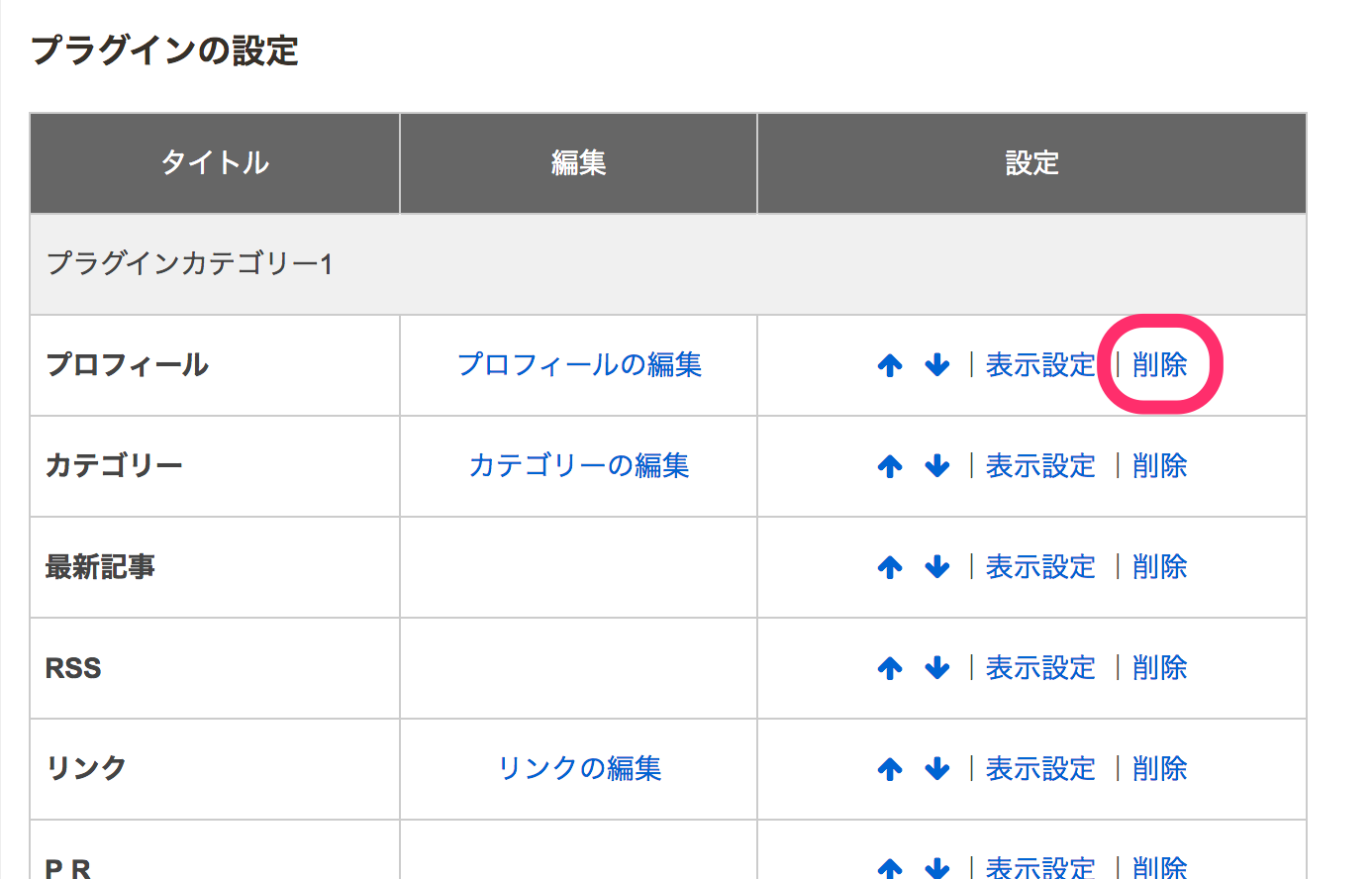
削除したいプラグインの右側にある[削除]をクリックします。
削除したプラグインは復活させることはできませんので、慎重に行ってください。
プラグインを追加する
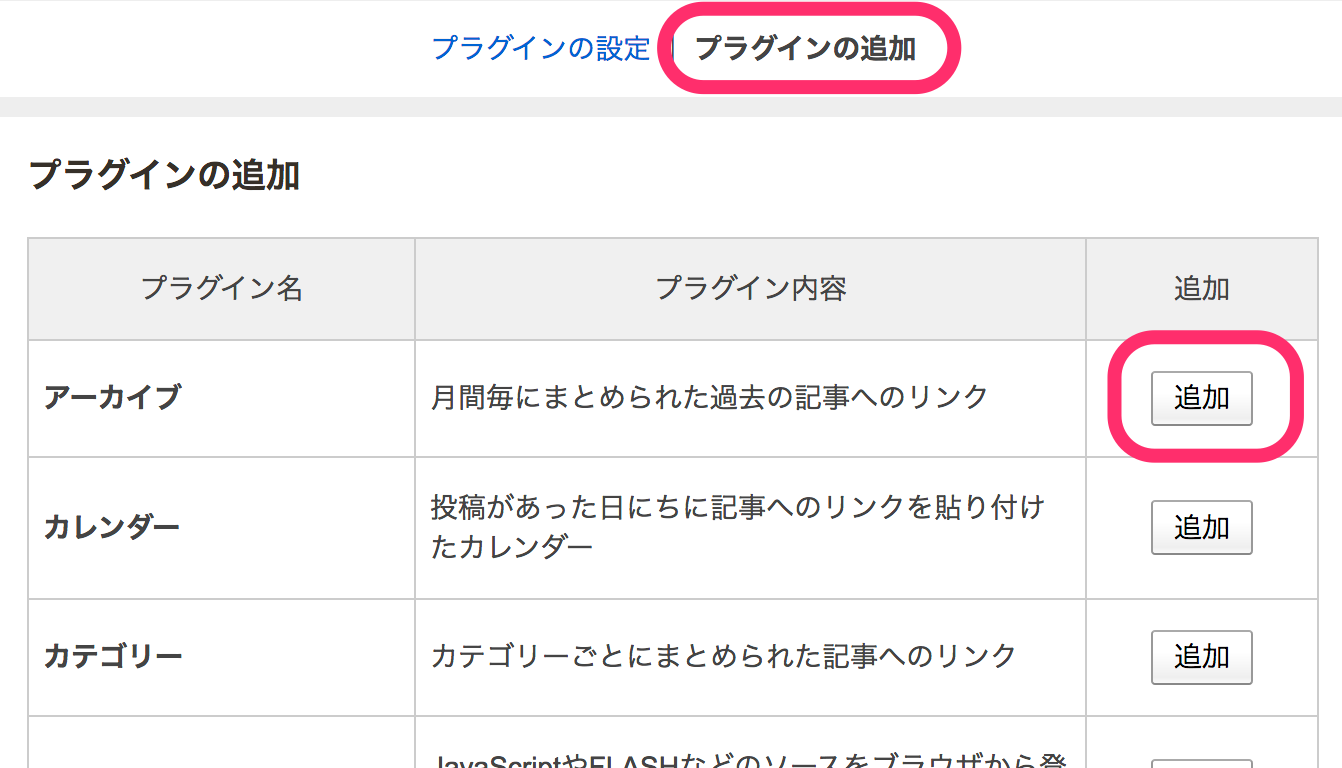
追加できるプラグインの一覧が表示されます。
[追加]を押すと、『プラグインカテゴリー1』の最後に、選択したプラグインが追加されます。